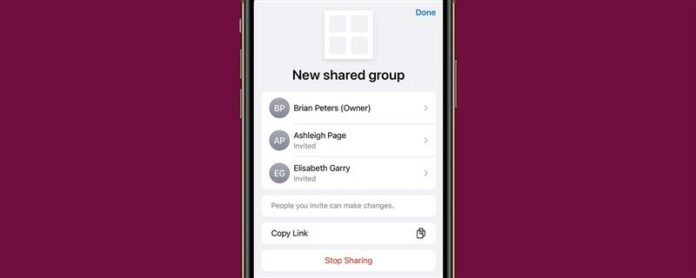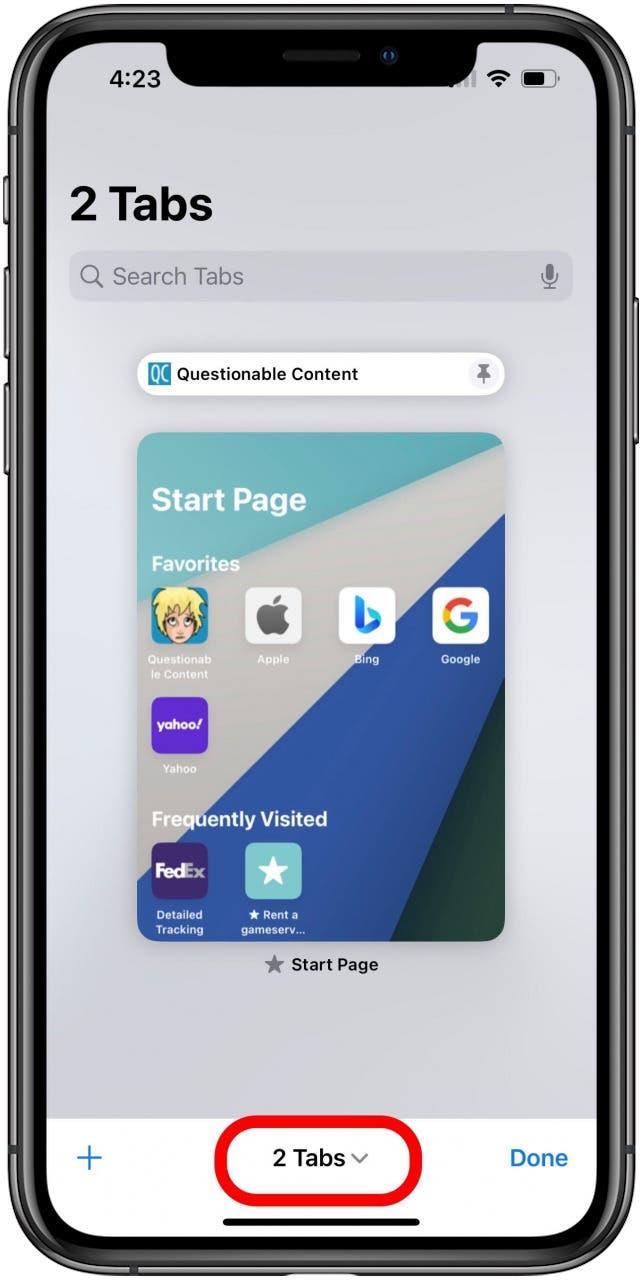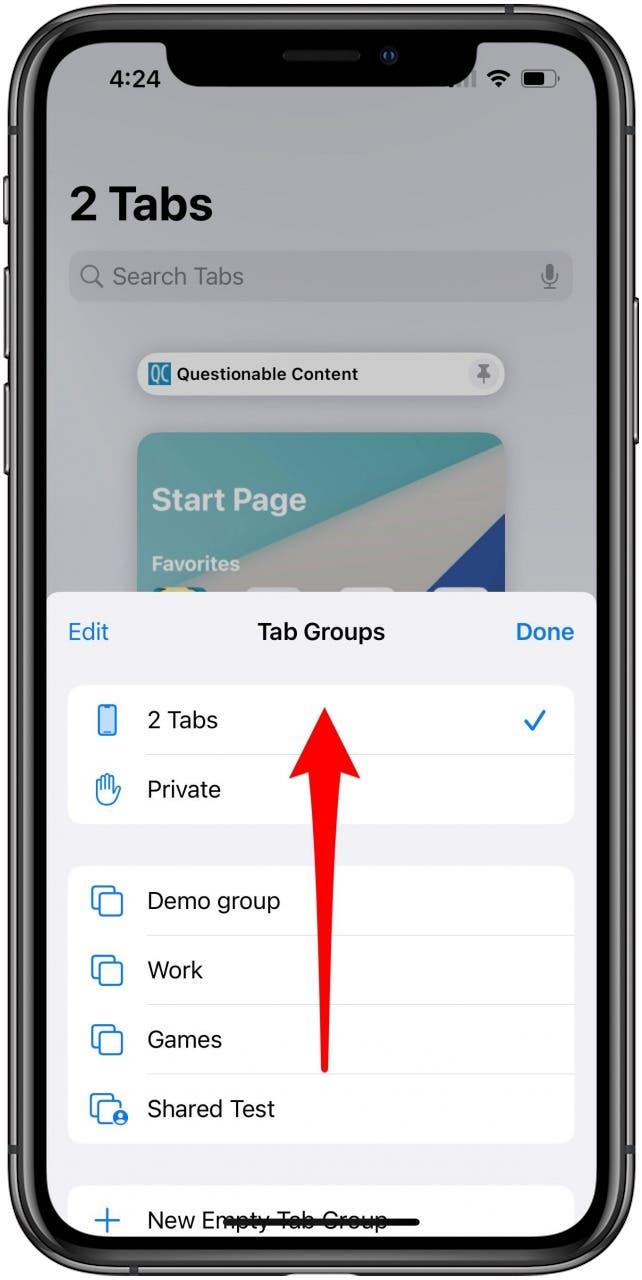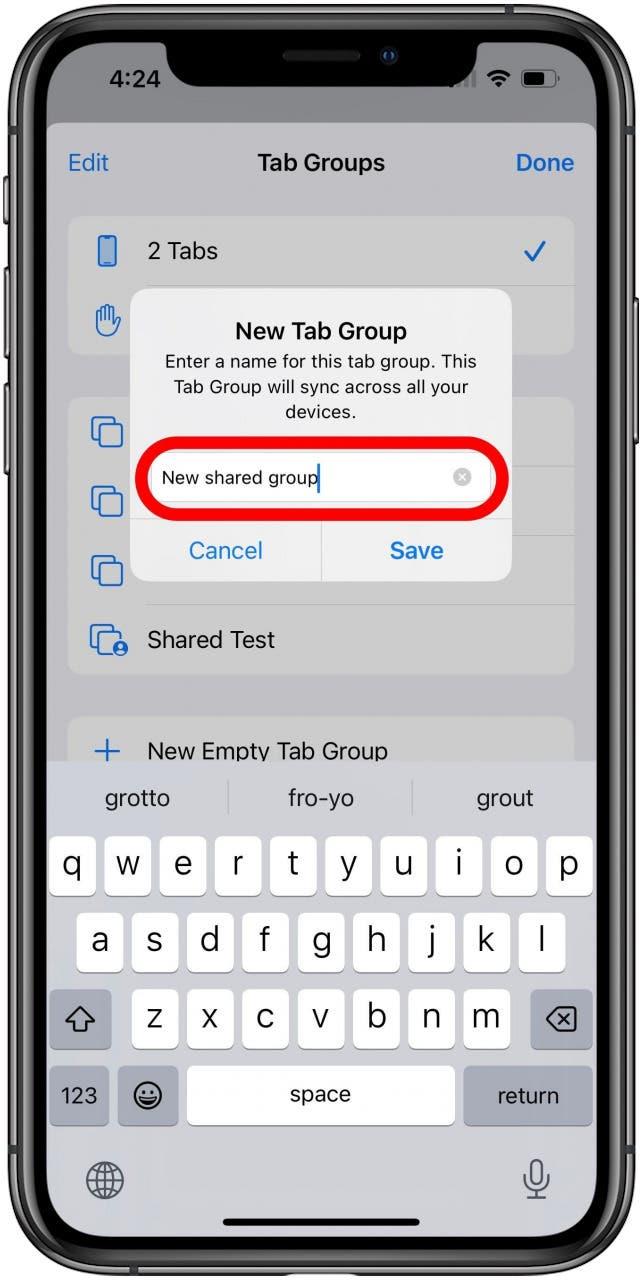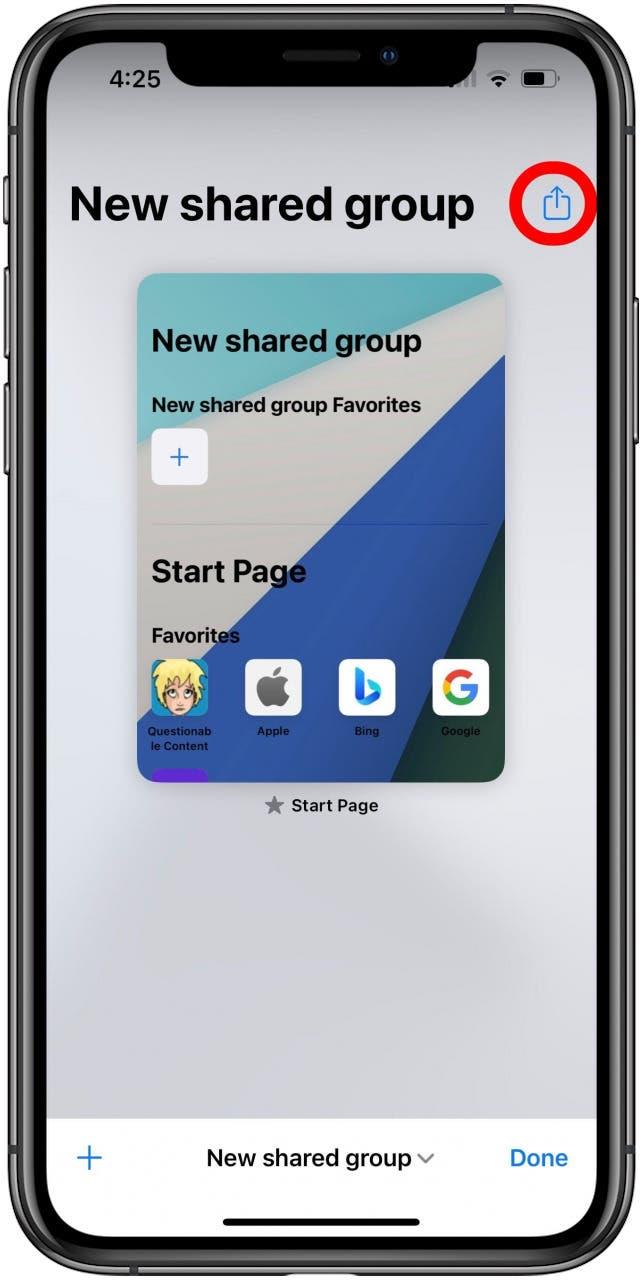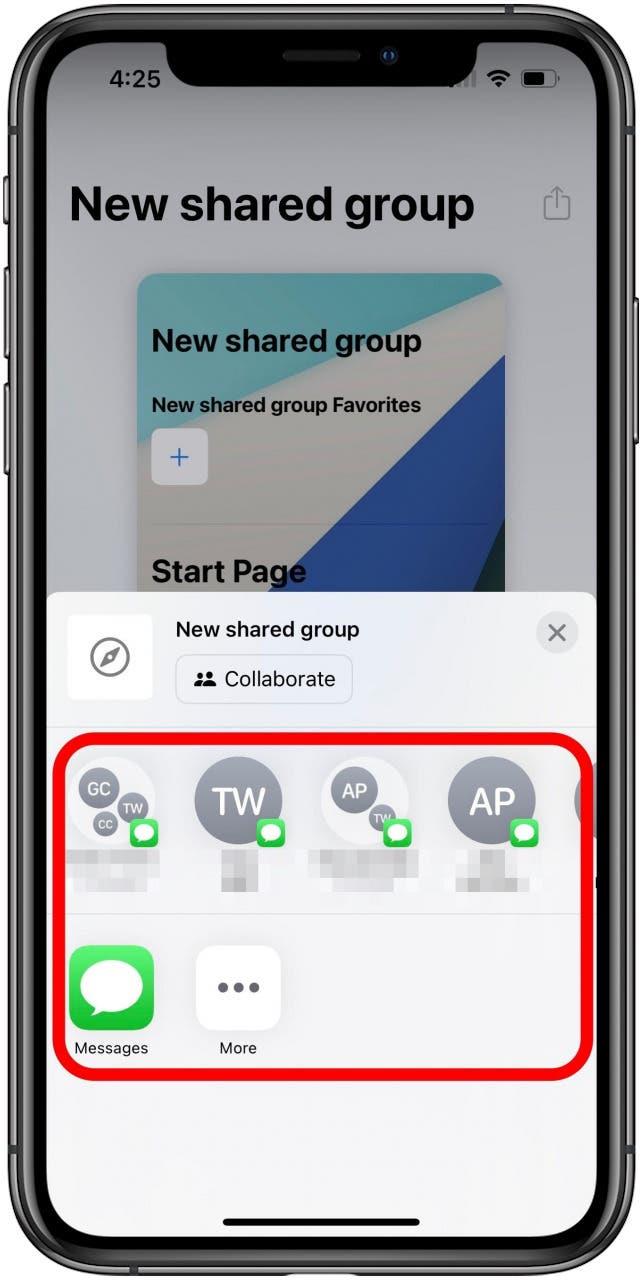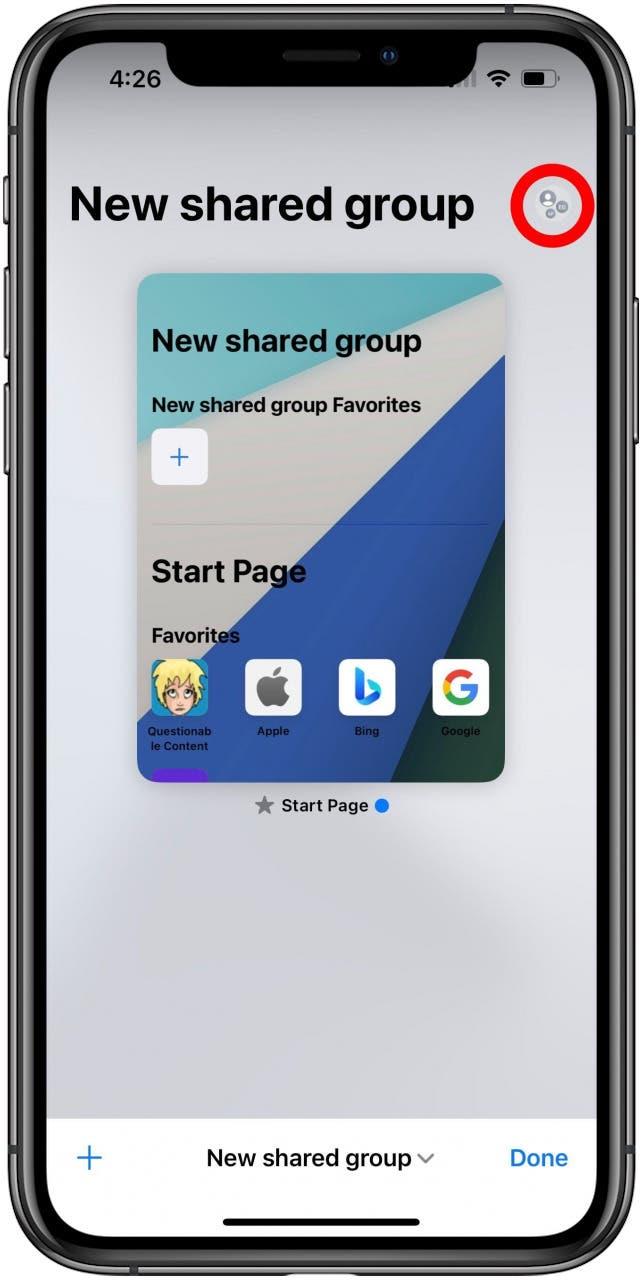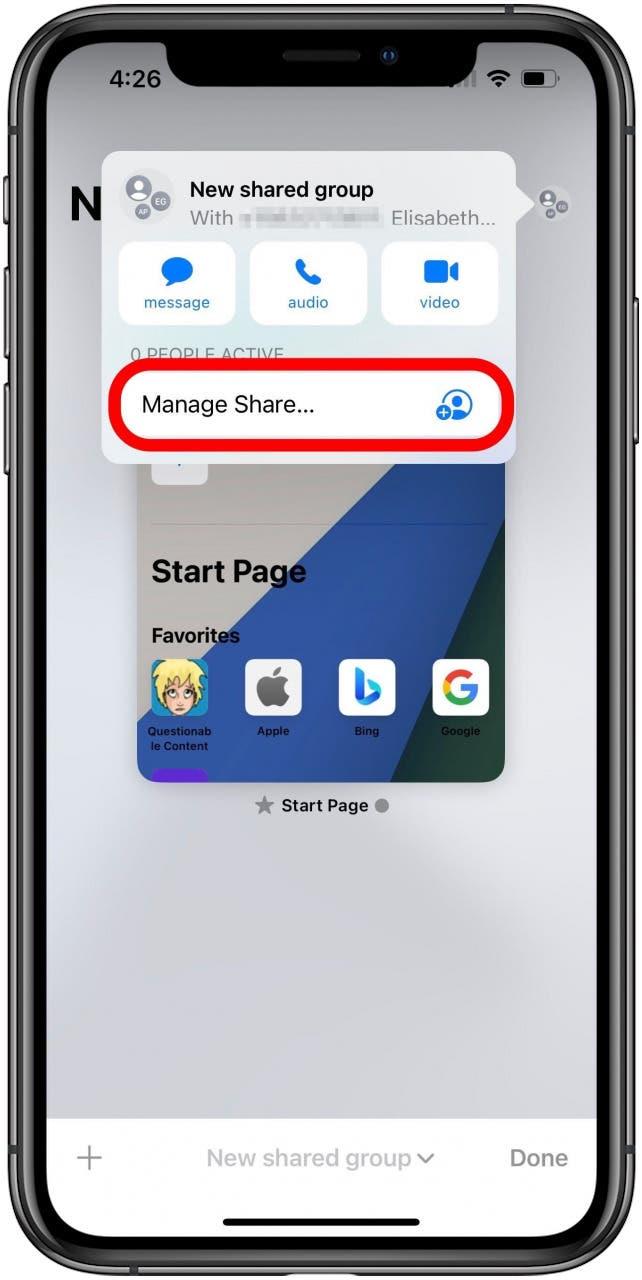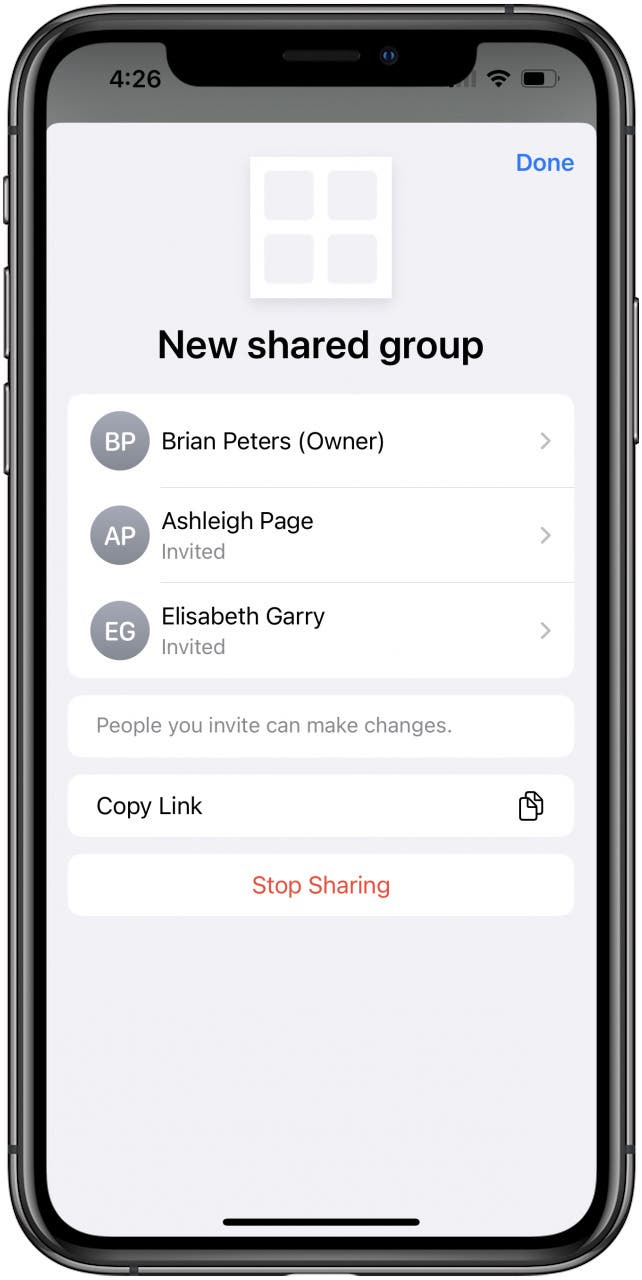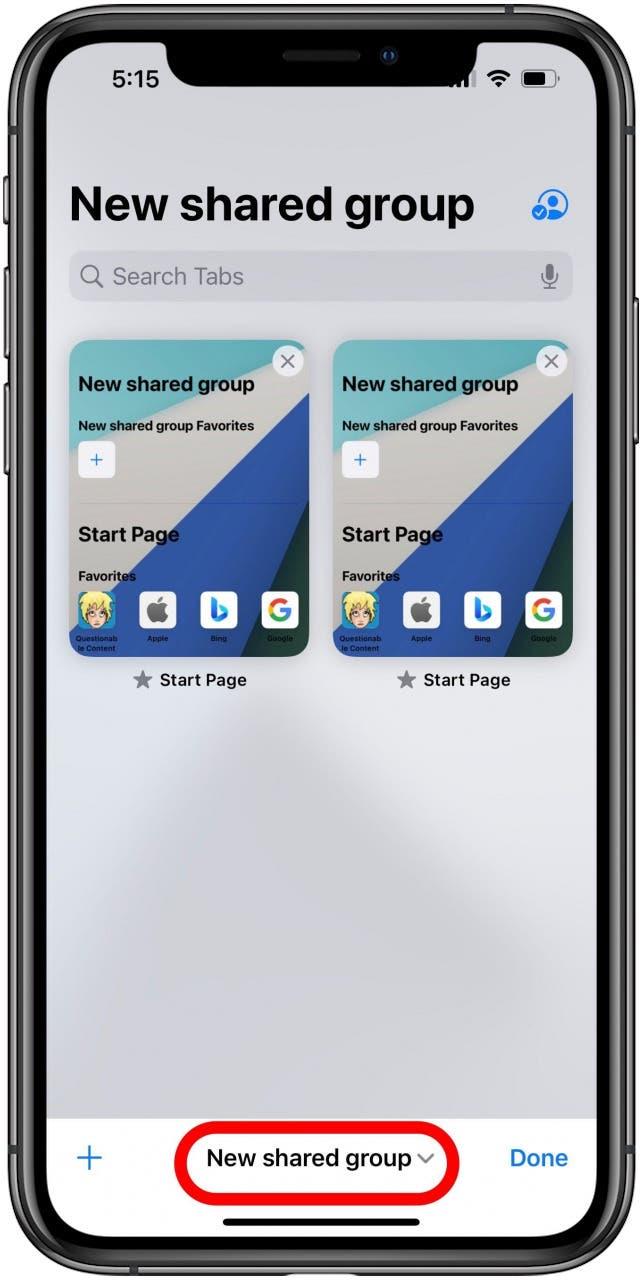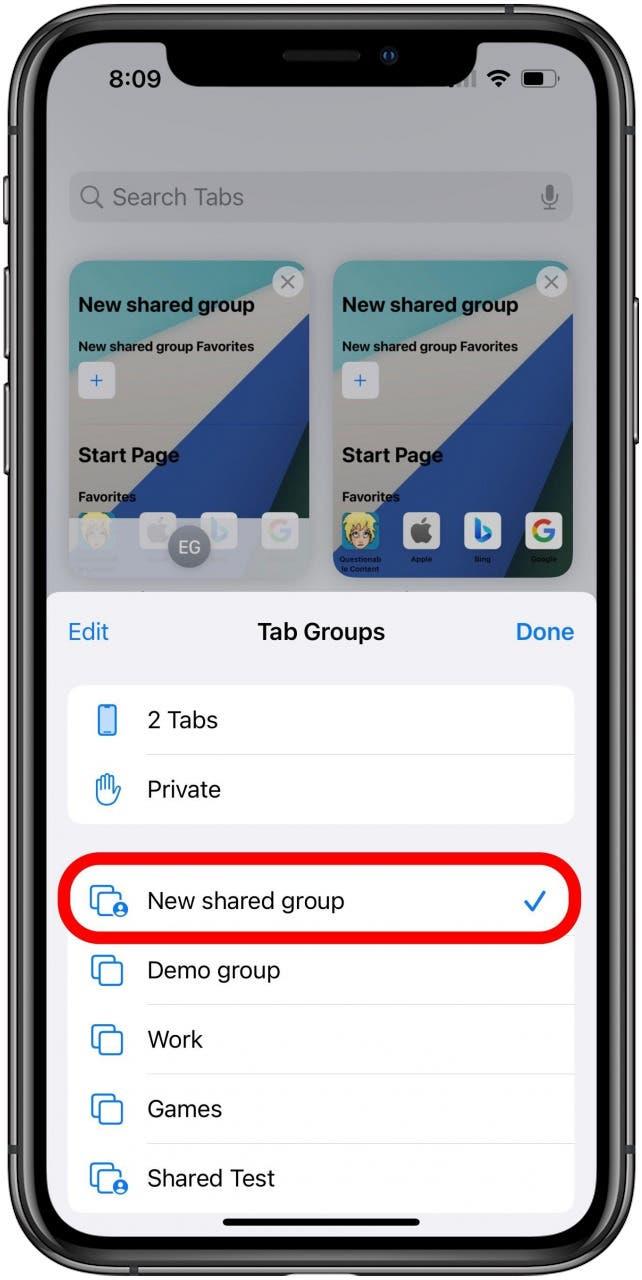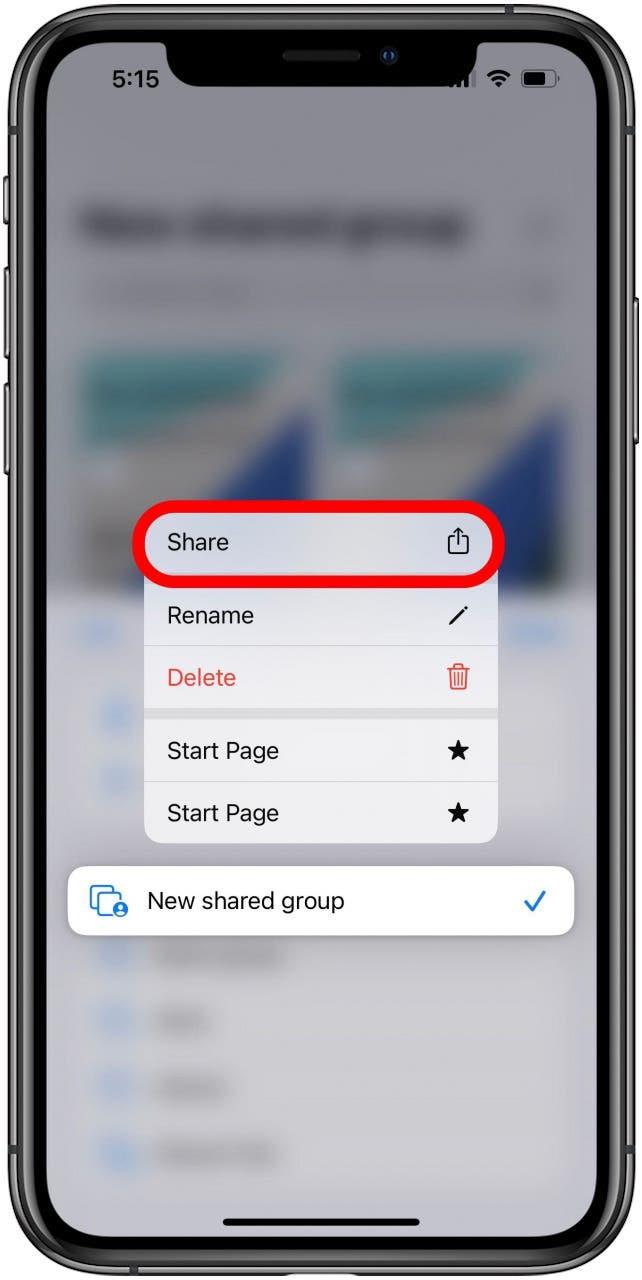iOS 16 bringer mange nye funksjoner til iPhone, inkludert noen for den nyeste versjonen av Safari. En av disse, som du kan prøve ut nå hvis du har oppdatert til iOS 16 Beta, er delte tabgrupper, en funksjon som lar flere personer samarbeide live i en enkelt fane -gruppe på Safari.
Delte fanegrupper er en interessant ny funksjon for Safari som er tilgjengelig på andre plattformer der du også kan bruke Safari 16, for eksempel på en Mac, men her vil vi dekke hvordan du konfigurerer den og bruker den på iPhone. Denne funksjonen lar deg opprette en fanegruppe som inviterte folk kan se og legge til, for sanntids samarbeid og planlegging av hendelser eller bare for å gjøre det lettere å dele morsomme websider med venner i stedet for å sende dem nettadresser. For flere nye måter å bruke tabgrupper i iOS og Safari 16, sjekk ut Vår guide til å tilpasse Tab Group Start Pages Og sørg for å registrere deg for vår gratis tips av dagen nyhetsbrev For flere guider om de nyeste funksjonene på Apple -enhetene dine.
Hvordan sette opp delte fane grupper
Det er enkelt å sette opp og bruke en delt fane -gruppe, men noen av alternativene føles for øyeblikket skjult eller i det minste uintuitive. Jeg håper at brukeropplevelsen vil forbedre seg før den endelige utgivelsen av Safari 16. Når funksjonen er satt opp, ser det ut til at funksjonen fungerer bra, så la oss bryte ned hvordan du setter den opp trinn for trinn.
- Med Safari Open, trykk på Tabs -knappen i nedre høyre hjørne.
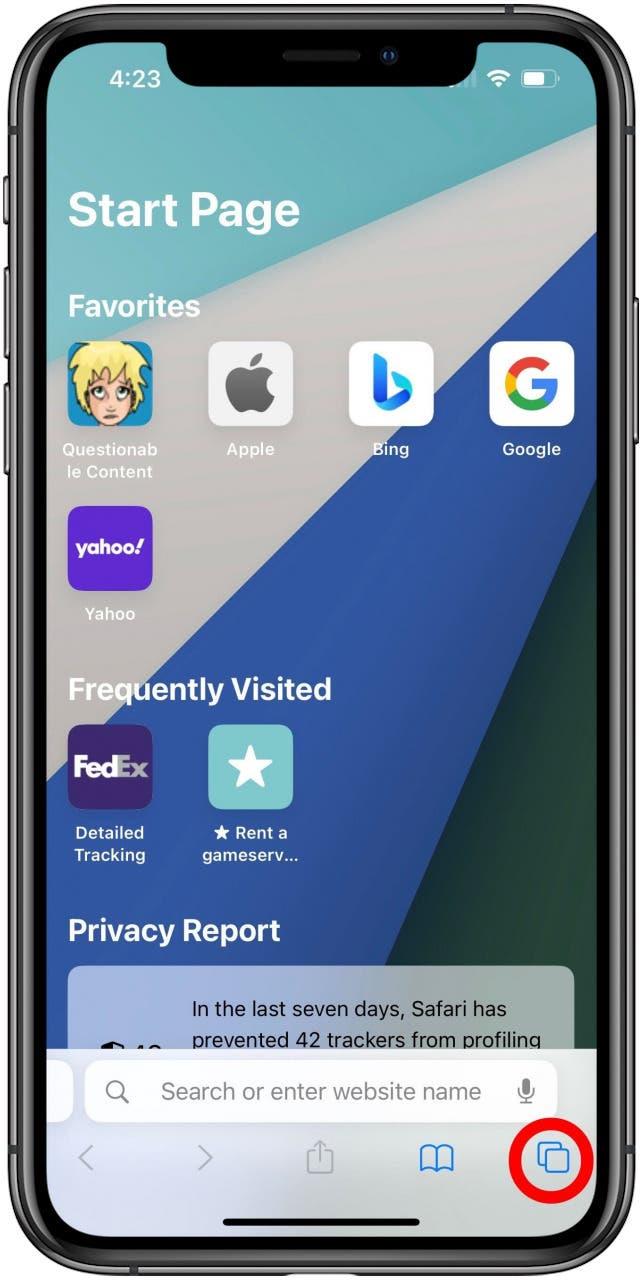
- Nå, trykk på -knappen i nederste senter som viser navnet eller beskrivelsen av fanegruppen du for øyeblikket er i.

- Sveip opp på arket som åpnes på bunnen for å se alle alternativene.

- Trykk på alternativet merket New Empty Tab Group .

- Skriv inn et navn for fanegruppen din i tekstfeltet, og trykk deretter Lagre .

- Nå vil du være på fanen til den nye gruppen. For å gjøre det til en delt gruppe, trykk på deling -knappen ved siden av gruppenavnet.

- Et typisk aksjeark vil åpne, slik at du kan dele en lenke for å bli med i gruppen på vanlige måter. Den enkleste måten er å dele via meldingene -appen, så finn en anbefalt chat du kan dele til, eller trykk på meldingene for å sende til noen andre. Jeg valgte en foreslått gruppechat med to av mine kolleger.

- Etter å ha delt en invitasjon til Tab -gruppen, vil deleknappen bli erstattet med ikonet nedenfor, og viser små indikatorer på menneskene du har invitert til å samarbeide. Du kan trykke på denne knappen for alternativer for gruppegruppe.

- Menyen her gir deg enkel tilgang til kommunikasjon med medlemmene i den delte gruppen, for eksempel å sende en tekstmelding, eller lage en gruppelyd eller videosamtale. Du kan også trykke på Administrer deling -knappen hvis du vil fjerne folk fra gruppen.

- På dette skjermen kan du trykke på medlemmer av gruppen for å tilbakekalle tilgangen, eller kopiere lenken for å dele med gruppemedlemmer hvis de har mistet oversikten over den. Forvirrende er det imidlertid ikke her du går hvis du vil legge flere til gruppen. Les videre for å se hvordan du gjør dette.

- Å sende nye invitasjoner til en allerede eksisterende delt fane -gruppe er aspektet av denne funksjonen som jeg fant den mest forvirrende. Etter min mening blir ikke virkemidlene for å gjøre dette klart i det hele tatt. Spesielt skal det bemerkes at bruk av kopikoblingsfunksjonen fra forrige skjermbilde ikke vil gi noen tilgang til personer som ikke er medlemmer av gruppen, og det er det jeg opprinnelig antok at det ville gjøre. For å legge til en ny person i gruppen, gå tilbake til TABS -skjermen og åpne Tab Groups -arket ved å tappe navnet på gruppen i bunnsenteret på skjermen.

- På dette arket, trykk lenge på navnet på den delte gruppen .

- Dette vil åpne en liten meny som lar deg blant annet dele fanegruppen. I denne menyen trykker du ganske enkelt på Del . Det er det! Dette åpner et aksjeark akkurat som det som ble brukt da du opprinnelig delte Tab -gruppen og fungerer på nøyaktig samme måte.

Det er ganske enkelt å gjøre når du vet hvor alternativet er, men jeg syntes det var stump og vanskelig å finne eller til og med å huske hvor alternativet gjemte seg etter bare noen få dager.
Å bruke den delte fanegruppen fungerer nøyaktig som å bruke en hvilken som helst fanegruppe, med unntak av at alle mennesker i gruppen kan bruke den. Du vil se faner og sider åpnet av andre og hvilken fan de for øyeblikket ser på, og de vil se det samme for deg. Å lagre en side som favoritt vil få den til å vises i gruppens favoritter på startsiden for alle, og festing av en fane vil feste den for alle. Dette er en interessant og potensielt nyttig funksjon for samarbeid, men vær forsiktig med å bytte tilbake til en av dine ikke-delte fane-grupper før du gjør noe du vil være privat.